
Cara Install Driver Laptop atau PC Secara Otomatis Online di Internet. Pada posting sebelumnya saya pernah membahas mengenai cara melakukan System restore pada Windows 7/8/10. Dan pada posting kali ini saya ingin sedikit berbagi mengenai cara Install Driver laptop secara Online, jika anda tertarik untuk membacanya atau mungkin ini yang ada cari, silahkan simak ulasannya di bawah ini.
Baca Juga :
Sekarang kita tidak perlu bingung dan hawatir kalau kehilangan CD Driver Laptop, karena saat ini hampir semua produsen komputer / laptop telah menyediakan area download driver secara gratis di internet, lebih tepatnya pada website resmi mereka. Jadi jika tidak ingin ribet menginstal Driver laptop, kita tinggal download drivernya atau bisa diinstall otomatis secara online, dengan kata lain komputer akan mencari drivernya sendiri di internet.
1. Silahkan masuk ke Device Manager dengan menkan tombol Windows dan Pause Break pada keyboard atau Klik kanan My Computer - Device Manager.
2. Klik kanan pada Driver yang ingin diinstall lalu pilih Properties (pada contoh ini saya ingin menginstall Driver VGA secara online)
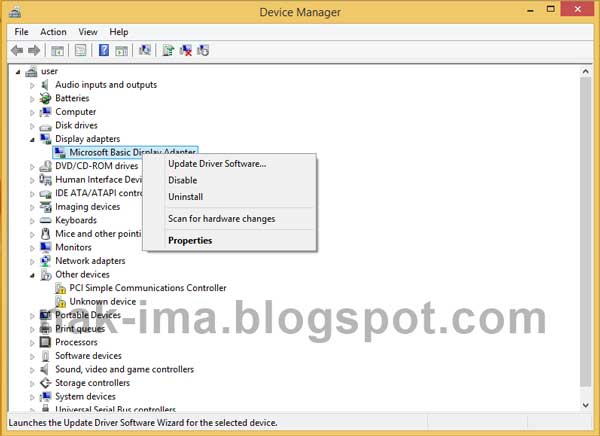
3. Setelah muncul pilihan How do you want to search for Driver software? pilih pada Search automatically fot updated driver software.

4. Secara otomatis komputer anda akan melakukan Searching Online (mencari driver secara otomatis secara online)

5. Setelah driver yang sesuai dengan perangkat anda ditemukan, maka system akan secara otomatis mendownload driver tersebut seperti yang tampak pada gambar di bawah.

6. Jika proses download driver telah komplit, maka proses instalasi driver otomatis akan langsung berjalan.

7. Dan terakhir, driver telah berhasil diinstall dengan sempurna. Pada menu Update Driver akan muncul pesan Windows has successfully update your driver software dan menampilkan nama Driver yang baru saja diinstall.
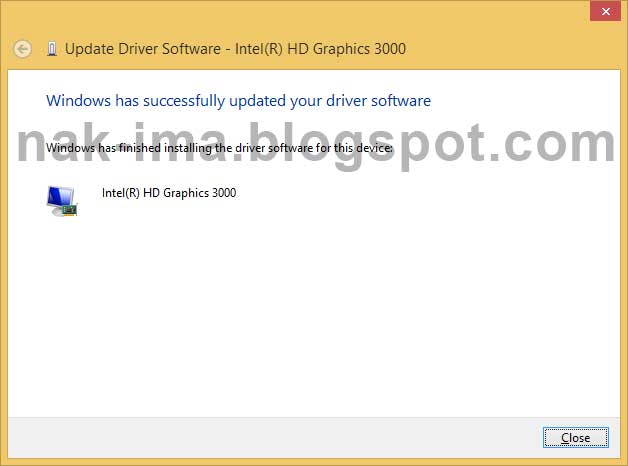
Ok, sampai di sini anda telah berhasil menginstall driver komputer atau laptop secara online tanpa harus menggunakan bantuan software pihak ketiga. Demikian, semoga bermanfaat...
Baca Juga :
- Kenapa Port LAN pada modem Indihome Alcatel Lucent tidak berfungsi?
- Solusi Error 5100 pada printer Canon IP2770
- Batu pengunci keyboard DOL? Begini cara membongkarnya..
- Cara memperbaiki printer yang tidak bisa narik kertas
Sekarang kita tidak perlu bingung dan hawatir kalau kehilangan CD Driver Laptop, karena saat ini hampir semua produsen komputer / laptop telah menyediakan area download driver secara gratis di internet, lebih tepatnya pada website resmi mereka. Jadi jika tidak ingin ribet menginstal Driver laptop, kita tinggal download drivernya atau bisa diinstall otomatis secara online, dengan kata lain komputer akan mencari drivernya sendiri di internet.
Cara Install Driver Laptop Secara Online Tanpa Bantuan Software
Ok, sekarang kita mulai menginstall Driver Laptop atau PC Secara Otomatis Online di Internet, namun sebelumnya syarat mutlak yang harus dipersiapkan adalah "Jaringan Internet" sebagai media untuk menginstal driver secara online.1. Silahkan masuk ke Device Manager dengan menkan tombol Windows dan Pause Break pada keyboard atau Klik kanan My Computer - Device Manager.
2. Klik kanan pada Driver yang ingin diinstall lalu pilih Properties (pada contoh ini saya ingin menginstall Driver VGA secara online)
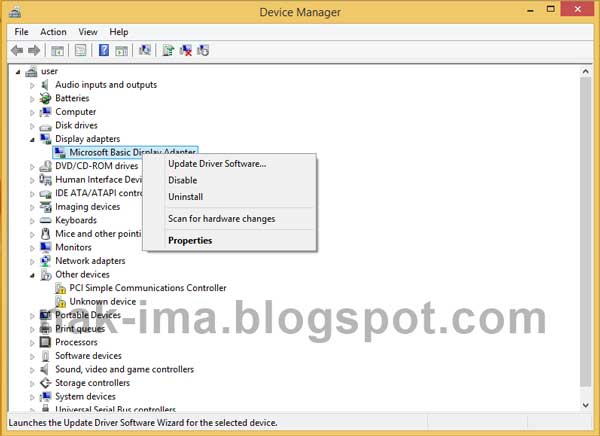
3. Setelah muncul pilihan How do you want to search for Driver software? pilih pada Search automatically fot updated driver software.

4. Secara otomatis komputer anda akan melakukan Searching Online (mencari driver secara otomatis secara online)

5. Setelah driver yang sesuai dengan perangkat anda ditemukan, maka system akan secara otomatis mendownload driver tersebut seperti yang tampak pada gambar di bawah.

6. Jika proses download driver telah komplit, maka proses instalasi driver otomatis akan langsung berjalan.

7. Dan terakhir, driver telah berhasil diinstall dengan sempurna. Pada menu Update Driver akan muncul pesan Windows has successfully update your driver software dan menampilkan nama Driver yang baru saja diinstall.
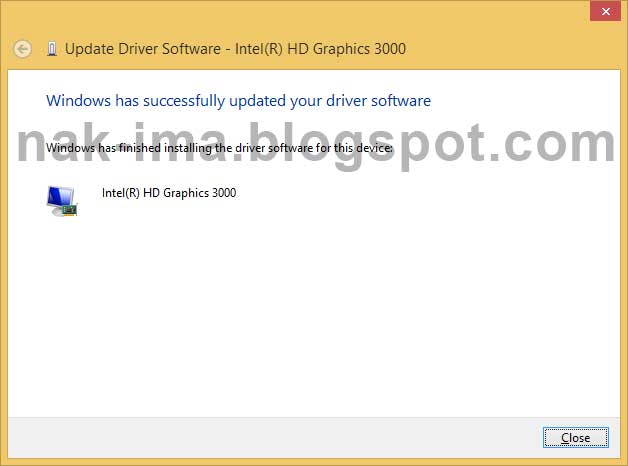
Ok, sampai di sini anda telah berhasil menginstall driver komputer atau laptop secara online tanpa harus menggunakan bantuan software pihak ketiga. Demikian, semoga bermanfaat...
